Использование
режима Ганта |
Предполагаемое действие |
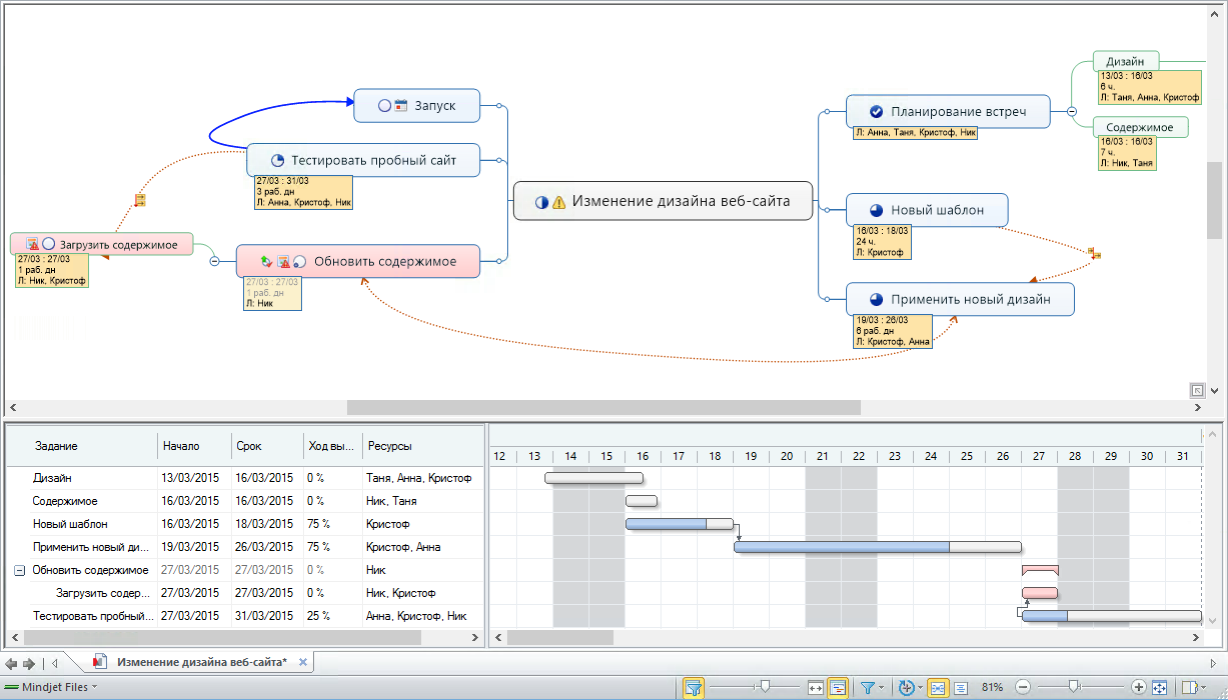
В режиме Ганта задания на карте отображаются в виде диаграммы
Ганта. В этом режиме вы можете напрямую добавлять, удалять и изменять
некоторую информацию о заданиях. Чтобы задание отображалось на
диаграмме Ганта, у него должны быть дата
начала и дата выполнения. Любую тему без информации о задании
можно преобразовать в задание, перетянув ее с карты на диаграмму
Ганта.
Примечание.
У пользователей MindManager Enterprise есть
доступ к расширенным функциям Gantt Pro.
Темы заданий, которые связаны с заданиями в Outlook,
SharePoint и Mindjet
Tasks, добавляются на диаграмму Ганта, если для них указаны дата
начала и дата выполнения. При изменении информации о задании для
этих тем на диаграмме Ганта связанные с ними внешние задания также
будут изменены.
Примечание.
У вас может не быть доступа к онлайн-функциям MindManager. Однако,
если у вас есть учетная запись MindManager Plus, Mindjet for Business
или ProjectDirector, вы можете включить онлайн-функции MindManager
в меню Параметры.
Дополнительную информацию о печати карты в виде диаграммы Ганта
см. на странице Печать. |
См. также:
|
Печать
заданий в виде диаграммы Ганта
На диаграмме Ганта отображаются задания в виде временной шкалы.
Перейдите на вкладку Режим и в группе Режимы
документа нажмите Гант.
Чтобы выбрать расположение
диаграммы Ганта, щелкните стрелку кнопки "Гант" и в раскрывшемся
меню выберите необходимый тип размещения.
 Прочитать
подсказку
Прочитать
подсказку
На диаграмме Ганта отобразятся все задания, для которых есть дата начала
и дата выполнения.

|
На диаграмме нерабочие дни затенены. Они указываются
в календаре
карты. |

|
Текущая дата (сегодняшний день) обозначена
на диаграмме цветной линией. |

|
Если в раскрывающемся списке, вызываемом кнопкой
"Гант", выбран параметр Показать
перегруженные недели на диаграмме Ганта, тогда на диаграмме
Ганта недели с перегруженными ресурсами
будут обозначены специальным затенением. |

|
Здесь
также отображены зависимости. |

|
Вехи
отображаются со специальным значком. Чтобы установить задание
как веху, щелкните правой кнопкой мыши задание и выберите Веха. |
Отфильтрованные задания
По умолчанию на диаграмме Ганта не отображаются задания, которые скрыты
на карте одним из фильтров. Чтоб отобразить эти задания на диаграмме Ганта
без отключения фильтра, выполните следующие действия.
Перейдите на вкладку Режим, щелкните стрелку кнопки Гант и снимите флажок Показать
фильтр на диаграмме Ганта.
В строке состояния нажмите
кнопку Показать фильтр на диаграмме
Ганта  .
.
Ориентация
и навигация по диаграмме Ганта
Используйте разделитель между списком заданий и диаграммой Ганта, чтобы
настроить отображение списка и диаграммы.
Чтобы увеличить или уменьшить масштаб (увеличить или уменьшить отображаемый
диапазон дат), выполните одно
из следующих действий.
Перемещайте слайдер Масштабировать
диаграмму Ганта в строке состояния.  |
Или |
Щелкните фон диаграммы Ганта, а затем нажмите
и удерживайте клавишу CTRL и прокручивайте колесико мыши. |
Или |
Чтобы подогнать диаграмму Ганта по размеру окна,
нажмите кнопку Вписать диаграмму
Ганта  в строке
состояния. в строке
состояния. |
Чтобы отобразить другой диапазон дат, переместите полосу прокрутки в
нижней части диаграммы или перетяните панель дат в верхней части диаграммы
влево или вправо.
Чтобы развернуть или свернуть задания в списке или на диаграмме, выполните
следующие действия.
В списке щелкните  , чтобы развернуть задание, или щелкните
, чтобы развернуть задание, или щелкните  ,
чтобы свернуть его.
,
чтобы свернуть его.
На диаграмме щелкните правой
кнопкой мыши задание и выберите Развернуть
задание или Свернуть задание.
 Прочитать
подсказку
Прочитать
подсказку
Выбор заданий на диаграмме Ганта
Когда задание выбрано на карте, оно будет выбрано также и на диаграмме
Ганта. Выбор другого задания на диаграмме Ганта не приведет к изменению
задания, выбранного на карте.
Добавление
или удаление заданий на диаграмме Ганта
Щелкните правой кнопкой мыши задание в списке заданий или на диаграмме
Ганта, а затем выберите:
Новая
тема, чтобы добавить задание на том же уровне
Новая
подтема, чтобы добавить подзадание для текущего задания
Удалить
тему, чтобы удалить задание из диаграммы Ганта и с карты.
Преобразование
темы на карте в задание
Любую тему на карте без информации о задании можно преобразовать в задание,
перетянув ее с карты на диаграмму Ганта.
Выберите тему на карте.
Перетяните ее на диаграмму
Ганта. Для даты начала и даты выполнения задания будет установлен
день, когда вы перетащите тему, а для длительности задания будет назначен
1 день.
Если необходимо, информацию о задании можно изменить.
Изменение
информации о задании на диаграмме Ганта
В режиме Ганта вы можете напрямую изменять некоторую информацию о заданиях.
Отредактируйте элемент
в списке заданий, чтобы изменить его. Это изменение будет также отражено
в соответствующей теме на карте.
Перетащите панель Ганта
для темы на диаграмме, чтобы изменить ее дату начала или дату выполнения.
Потяните за левый или правый
конец панели Ганта, чтобы изменить ее дату начала или дату выполнения
и увеличить или уменьшить длительность задания.
В режиме Ганта можно добавлять
зависимости.
 Прочитать
подсказку
Прочитать
подсказку
 Прочитать
примечание
Прочитать
примечание
Изменение времени начала задания
Задание всегда начинается в начале рабочего дня.
Исключение: задание, которое является зависимым, может начинаться или заканчиваться
частично в течение рабочего дня.
Когда вы перетягиваете задание в диаграмму Ганта, чтобы изменить его
дату начала, эта дата привязывается к началу дня.
Исключение: дата начала для зависимого задания не будет перемещена за пределы
позиции, которая необходима для соблюдения зависимости.
Изменение длительности задания
Когда вы перетягиваете конец панели задания, чтобы изменить его длительность,
перетягиваемый конец будет привязан к ближайшей границе дня.
Исключение: дата начала или окончания для зависимого задания не будет перемещена
за пределы позиции, которая необходима для соблюдения зависимости.
Если задание не является зависимым для другого задания, его минимальным
значением длительности становится 1 день. Другими словами, вы можете перетянуть
конец задания, чтобы создать задание, выполняемое часть дня. Это можно
выполнить, используя панель задач для изменения длительности задания.
 Прочитать
подсказку
Прочитать
подсказку
Копирование
диаграммы Ганта в буфер обмена
Изображение диаграммы Ганта можно скопировать в буфер обмена и затем
вставить в другой документ. На этом изображении диаграмма будет отображена
с ее текущим размером и уровнем детализации.
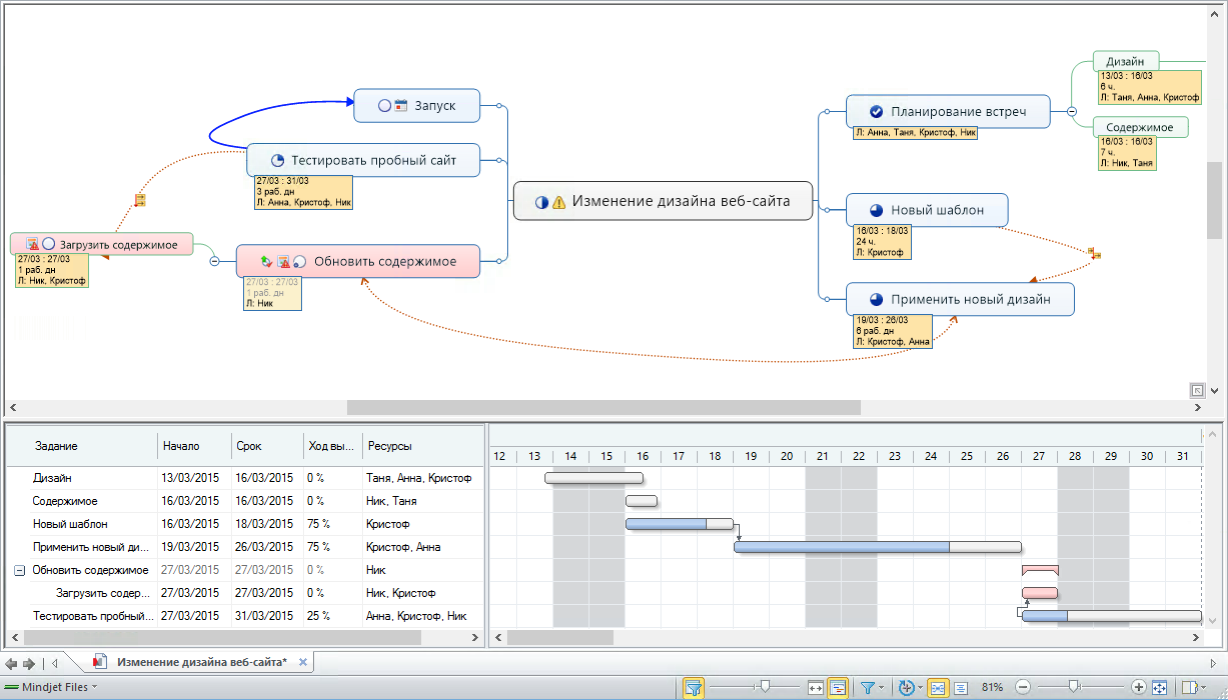
 Прочитать
подсказку
Прочитать
подсказку
 Прочитать
примечание
Прочитать
примечание